
Tämä ohjelmisto pitää ajurit käynnissä ja pitää sinut turvassa tavallisista tietokonevirheistä ja laitteistovikoista. Tarkista kaikki ohjaimesi nyt kolmessa helpossa vaiheessa:
- Lataa DriverFix (vahvistettu lataustiedosto).
- Klikkaus Aloita skannaus löytää kaikki ongelmalliset kuljettajat.
- Klikkaus Päivitä ohjaimet uusien versioiden saamiseksi ja järjestelmän toimintahäiriöiden välttämiseksi.
- DriverFix on ladannut 0 lukijoita tässä kuussa.
Kuinka sammutan ilmoitusäänen PC: ltä?
- Poista ääni käytöstä Ilmoitus-valikosta
- Poista tämä ääni käytöstä tämän sovelluksen avulla
- Poista ääni-ilmoitukset käytöstä Asetukset-sivulta
Oletko kyllästynyt uuteen Windows 10, 8.1 -käyttöjärjestelmään asentamiesi nykyaikaisten sovellusten kaikista ilmoitusääniistä? Sitten olet iloinen siitä, että on erittäin helppo ja nopea tapa poistaa sovelluksen ääni-ilmoitukset käytöstä ja siirtyä eteenpäin työmme kanssa häiritsemättä ilmoitusääniä.
Molemmissa Windows 10- ja Windows 8.1 -käyttöjärjestelmissä on sisäänrakennettu ominaisuus, joka sallii ilmoitusten äänen kytkemisen päälle tai pois päältä ja optimoi tietokoneen käytön ja tekee siitä miellyttävämmän.
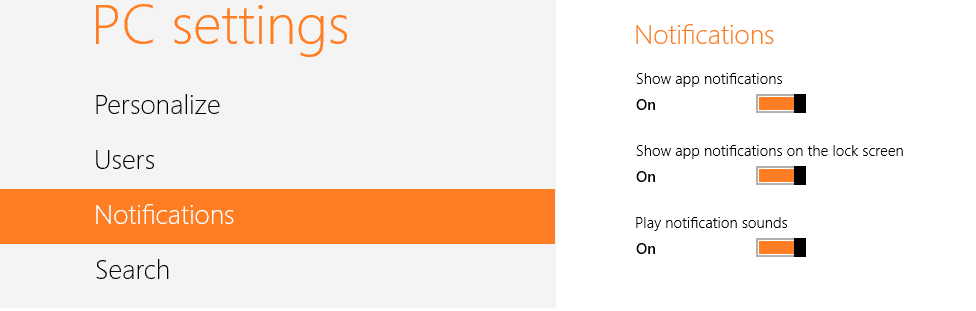
Tämä ominaisuus on käytettävissä myös Windows 10-, 8- tai Windows 10 -käyttöjärjestelmissä Windows RT. Jos sinulla on nämä vanhemmat Windows-versiot, voit käyttää tätä opetusohjelmaa myös heille. Vaikka sovellusten ilmoitukset kuulostavat yleensä aktivoidussa tilassa, luetellaan alla muutamia vaihtoehtoja, joiden avulla voit poistaa haluamasi vaihtoehdot käytöstä.
Poista ilmoitusääni käytöstä Windows 10 -sovelluksissa
1. Poista ääni käytöstä Ilmoitus-valikosta
- Siirrä hiiren osoitin näytön oikeaan reunaan
- Napauta tai napsauta hiiren vasemmalla painikkeella Asetukset-kuvaketta.
- Napsauta hiiren kakkospainikkeella Windows 10, 8.1 -asetusikkunassa tai napauta siellä olevaa Ilmoitukset-kuvaketta.
- Ilmoitukset-valikossa sinulla on mahdollisuus kytkeä äänet päälle tai pois päältä. Liu'uta vain palkki vasemmalle sovelluksessa, jota yrität poistaa käytöstä, ja se asetetaan "pois" -tilaan.
- Kun olet sammuttanut ilmoitukset haluamassasi sovelluksessa, sulje vain tietokoneen asetusikkuna.
- Käynnistä Windows 10, 8.1 -tietokone uudelleen ja tarkista, onko sinulla vielä ilmoitusääniä käytöstä poistamissasi sovelluksissa.
2. Poista tämä ääni käytöstä tämän sovelluksen avulla
Napsauta vasemmalla olevaa alla olevaa latauslinkkiä ladataksesi sovelluksen, joka on tarpeen äänen poistamiseksi käytöstä nykyaikaisissa sovelluksissa.
- Lataa täältä sovellus ilmoitusäänien poistamiseksi käytöstä
- Tallenna yllä lataamasi tiedosto Windows 10, 8.1 -laitteen työpöydälle.
- Aloita asennus kaksoisnapsauttamalla työpöydälle lataamaasi tiedostoa.
- Saat viestin ennen asennusta. Napsauta vasemmanpuoleista Suorita-painiketta, joka sijaitsee kyseisen viestin alla.
- Kun olet asentanut tämän sovelluksen, modernit äänisovelluksesi poistetaan käytöstä ja palaat työhösi.
PÄIVITTÄÄ: Sovellusta ei voi enää ladata.
3. Poista ääni-ilmoitukset käytöstä Asetukset-sivulta
Jos käytössäsi on Windows 10, voit poistaa sovelluksen ääni-ilmoitukset käytöstä suoraan Asetussivulta.
- Valitse Asetukset> Järjestelmä> Ilmoitukset ja toiminnot.
- Ilmoitukset-valikossa voit valita, mitä ja milloin ilmoituksia vastaanotetaan. Poista ilmoitukset käytöstä vaihtopainikkeella.
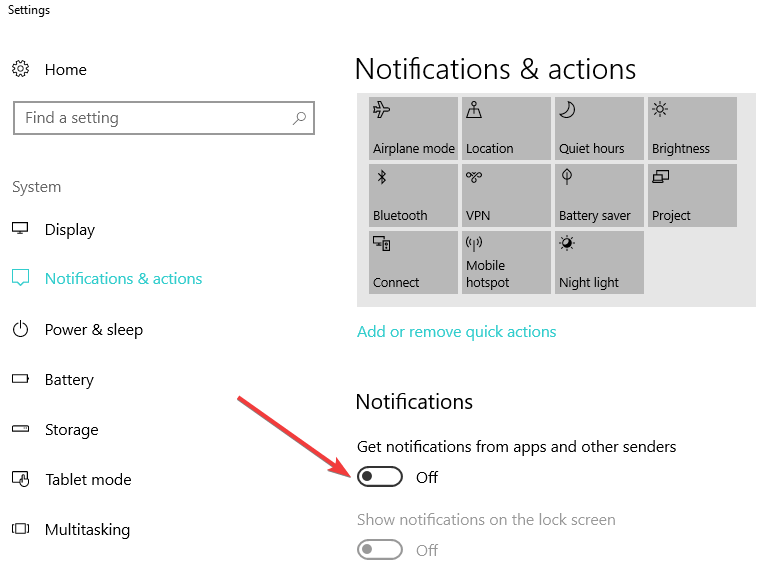
- Jos vierität alas, Hae ilmoituksia näiltä lähettäjiltä -kohdassa voit suodattaa paremmin sovellukset ja ohjelmat, jotka haluat lähettää sinulle ilmoituksia.
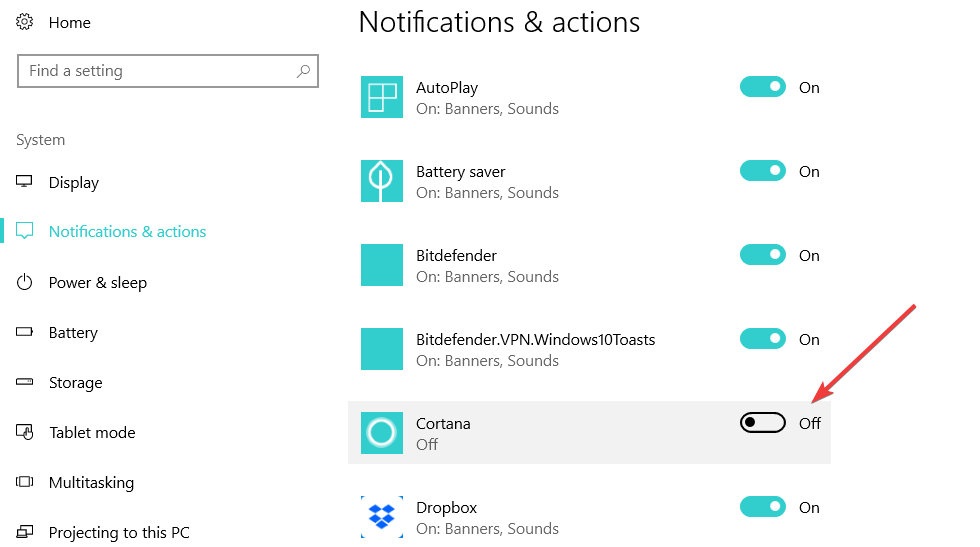
- Jos et halua vastaanottaa ilmoituksia tietyistä sovelluksista, poista vain oikealla oleva painike.
Sinulla on kolme nopeaa tapaa poistaa nykyaikaiset sovellusilmoitusäänet Windows 10, 8.1 -laitteestasi sekä kuinka saada ne takaisin päälle. Jos sinulla on ongelmia tai sinulla on aiheeseen liittyviä kysymyksiä, ota meihin yhteyttä alla olevien kommenttien avulla.
LIITTYVÄT TARINAT TARKISTAA:
- Windows 10 April Update poistaa ilmoitukset käytöstä pelaamisen aikana
- Google Chrome tukee nyt Windows 10 Action Center -ilmoituksia
- Korjaus: Windows 10: n vähäisen akun ilmoitus ei toimi


